 
qui puoi trovare qualche risposta ai tuoi dubbi. Se l'argomento che ti interessa non è presente, ti prego di segnalarmelo. Per tradurre questo tutorial ho usato PSP X. Questo tutorial è una creazione di ©Titoune e non può essere copiato su altri siti nè essere offerto per il download. Lo stesso vale per la mia traduzione. Grazie ai creatori dei tubes che mettono a disposizione il loro lavoro in vari gruppi di condivisione. Rispetta il lavoro degli autori, non cambiare il nome del file e non cancellare il watermark. Occorrente: Un tube a scelta. Il resto del materiale qui Il tube utilizzato è una creazione Poser Park Gli elementi scrap sono una creazione Tragedys Creationz Filtri: Alien Skin Xenofex 2.0 - Burnt Edges qui Penta.com - Jeans qui 1. Imposta il colore di primo piano con un colore scelto dal tuo tube. Prendi nota dei valori di Tonalità (T) e Saturazione (S) di questo colore, che ti serviranno per colorizzare gli elementi dello scrap. Per l'esempio ho usato il colore #945fad. Regola>Tonalità e saturazione>Viraggio. 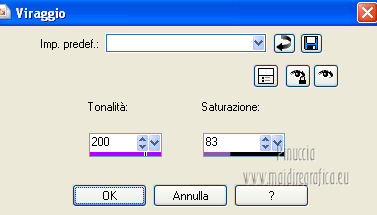 2. Apri una nuova immagine trasparente 750 x 600 pixels. Selezione>Seleziona tutto. 3. Apri l'elemento Paper 4 e vai a Modifica>Copia. Torna al tuo lavoro e vai a Modifica>Incolla nella selezione. Selezione>Deseleziona. 4. Livelli>Duplica. Immagine>Ridimensiona, al 75%, tutti i livelli non selezionato. 5. Immagine>Ruota per gradi - 15 gradi a sinistra.  6. Effetti>Plugins>Alien Skin Xenofex 2 - Burnt Edges, colore #945fad. 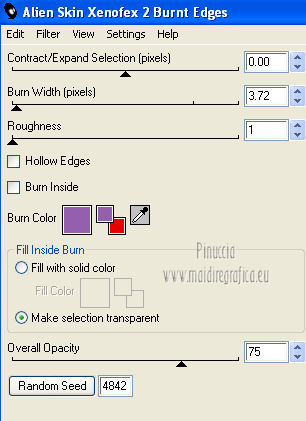 7. Sposta  l'immagine un po' più in alto a sinistra. l'immagine un po' più in alto a sinistra.Questa posizione influenzerà sul risultato dello Specchio rotante. E per questo motivo, anche differenze di pochi pixels rispetto al mio esempio potranno darti un risultato leggermente diverso. 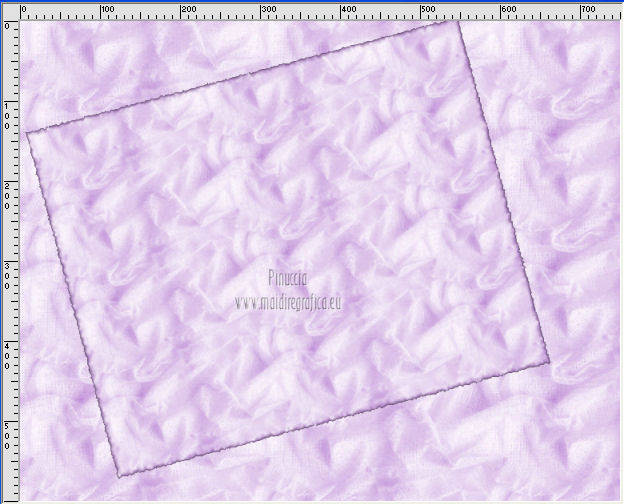 Effetti>Effetti di riflesso>Specchio rotante.  8. Livelli>Duplica. Attiva il livello sottostante dell'originale. Effetti>Effetti di immagine>Motivo unico. 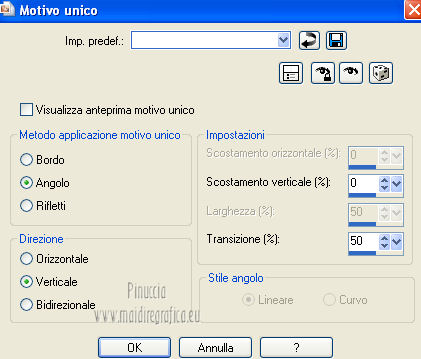 9. Su entrambi i livelli: Effetti>Effetti 3D>Sfalsa ombra, con il colore #320054.  Ripeti l'Effetto Sfalsa ombra, cambiando verticale e orizzontale con -3. Livelli>Unisci>Unisci visibile. 10. Apri l'elemento Sparkles 2 e vai a Modifica>Copia. Torna al tuo lavoro e vai a Modifica>Incolla come nuovo livello. Spostalo  leggermente più in alto. leggermente più in alto.Effetti>Effetti 3D>Sfalsa ombra, con i settaggi precedenti. 11. Apri l'elemento Frame 5 e vai a Modifica>Copia. Torna al tuo lavoro e vai a Modifica>Incolla come nuovo livello. Regola>Tonalità e saturazione>Viraggio. 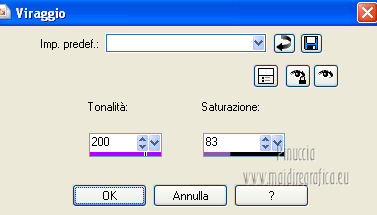 Lascialo come sta. Non spostarlo. Effetti>Effetti 3D>Sfalsa ombra, con il colore con i settaggi precedenti. 12. Apri l'elemento Heart Ribbon e vai a Modifica>Copia. Torna al tuo lavoro e vai a Modifica>Incolla come nuovo livello. Spostalo  in alto a destra. in alto a destra.Vedi l'esempio finale. Selezione>Seleziona tutto. Selezione>Mobile. Selezione>Immobilizza.  Regola>Tonalità e saturazione>Viraggio, con i settaggi precedenti. Effetti>Plugins>Penta.com - Jeans, con i settaggi standard.  Selezione>Deseleziona. Effetti>Effetti 3D>Sfalsa ombra, con i settaggi precedenti. 14. Apri l'elemento Heart 2 e vai a Modifica>Copia. Torna al tuo lavoro e vai a Modifica>Incolla come nuovo livello. Spostalo  come nel mio esempio. come nel mio esempio.15. Selezione>Seleziona tutto. Selezione>Mobile. Selezione>Immobilizza. Selezione>Modifica>Seleziona bordature selezione, con i settaggi precedenti. 16. Apri la trama Paper 2 e vai a Modifica>Copia. Torna al tuo lavoro e vai a Modifica>Incolla nella selezione. Effetti>Plugins>Penta.com - Jeans, con i settaggi standard. Selezione>Deseleziona. Effetti>Effetti 3D>Sfalsa ombra, con i settaggi precedenti. 17. Apri l'elemento young_love_loveheartcenter_wordart_candy e vai a Modifica>Copia. Torna al tuo lavoro e vai a Modifica>Incolla come nuovo livello. Immagine>Ruota per gradi - 15 gradi a sinistra.  Regola>Tonalità e saturazione>Viraggio, con i settaggi precedenti. Sposta  l'elemento al centro del cuore. l'elemento al centro del cuore.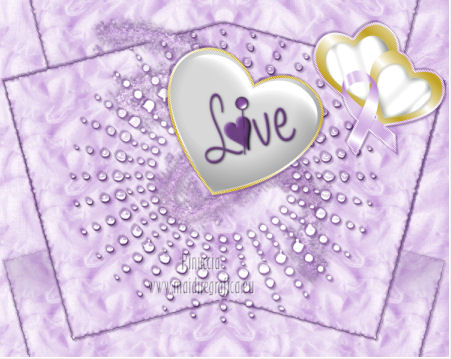 18. Effetti>Effetti 3D>Sfalsa ombra, con il colore #320054. 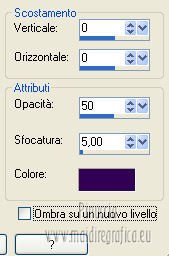 19. Apri l'elemento Flower Chain e vai a Modifica>Copia. Torna al tuo lavoro e vai a Modifica>Incolla come nuovo livello. Spostalo  a sinistra. a sinistra.Vedi l'esempio finale. 20. Selezione>Seleziona tutto. Selezione>Mobile. Selezione>Immobilizza. Selezione>Modifica>Seleziona bordature selezione, con i settaggi precedenti. Regola>Tonalità e saturazione>Viraggio, con i settaggi precedenti. Selezione>Innalza selezione a livello. Regola>Tonalità e saturazione>Viraggio, con i settaggi precedenti. Effetti>Plugins>Penta.com - Jeans, con i settaggi standard. Selezione>Deseleziona. 21. Effetti>Effetti 3D>Sfalsa ombra, con il colore #320054.  Ripeti l'Effetto Sfalsa ombra, cambiando verticale e orizzontale con -3. 22. Apri l'elemento Vintage Flowers e vai a Modifica>Copia. Torna al tuo lavoro e vai a Modifica>Incolla come nuovo livello. Immagine>Rifletti. Spostalo  a destra. a destra.Vedi l'esempio finale. 23. Selezione>Seleziona tutto. Selezione>Mobile. Selezione>Immobilizza. Selezione>Modifica>Seleziona bordature selezione, con i settaggi precedenti. Regola>Tonalità e saturazione>Viraggio, con i settaggi precedenti. Selezione>Innalza selezione a livello. Regola>Tonalità e saturazione>Viraggio, con i settaggi precedenti. Effetti>Plugins>Penta.com - Jeans, con i settaggi standard. Selezione>Deseleziona. Effetti>Effetti 3D>Sfalsa ombra, con i settaggi precedenti. 24. Apri l'elemento Flower Patch 2 e vai a Modifica>Copia. Torna al tuo lavoro e vai a Modifica>Incolla come nuovo livello. Spostalo  in basso a destra. in basso a destra.Vedi l'esempio finale. Effetti>Effetti 3D>Sfalsa ombra, con i settaggi precedenti. 25. Apri l'elemento Rose 3 e vai a Modifica>Copia. Torna al tuo lavoro e vai a Modifica>Incolla come nuovo livello. Spostalo  in basso a destra. in basso a destra. Effetti>Effetti 3D>Sfalsa ombra, con i settaggi precedenti. 26. Apri l'elemento Ribbon Cross e vai a Modifica>Copia. Torna al tuo lavoro e vai a Modifica>Incolla come nuovo livello. Spostalo  in basso a sinistra. in basso a sinistra.Vedi l'esempio finale. Livelli>Duplica. Regola>Tonalità e saturazione>Viraggio, con i settaggi precedenti. Attiva lo strumento Gomma  e cancella la colorazione sul medaglione.  Attiva il livello sottostante dell'originale. Effetti>Effetti 3D>Sfalsa ombra, con i settaggi precedenti. 27. Attiva il livello superiore. Apri l'elemento Gift e vai a Modifica>Copia. Torna al tuo lavoro e vai a Modifica>Incolla come nuovo livello. Spostalo  in basso. in basso.Vedi l'esempio finale. Effetti>Effetti 3D>Sfalsa ombra, con i settaggi precedenti. 28. Apri l'elemento Lavender Candle 2 e vai a Modifica>Copia. Torna al tuo lavoro e vai a Modifica>Incolla come nuovo livello. Spostalo  in basso. in basso.Vedi l'esempio finale. Effetti>Effetti 3D>Sfalsa ombra, con i settaggi precedenti. 29. Apri l'elemento Lavender Rose 2 e vai a Modifica>Copia. Torna al tuo lavoro e vai a Modifica>Incolla come nuovo livello. Spostalo  in basso. in basso.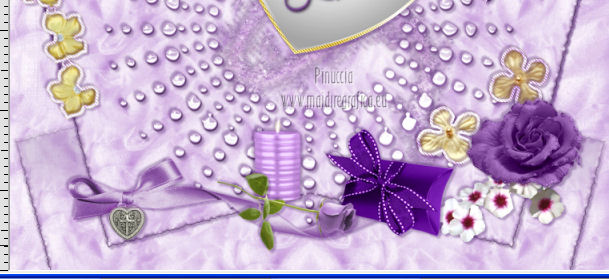 Effetti>Effetti 3D>Sfalsa ombra, con i settaggi precedenti. 30. Apri l'elemento Dove 3 e vai a Modifica>Copia. Torna al tuo lavoro e vai a Modifica>Incolla come nuovo livello. Regola>Tonalità e saturazione>Viraggio, con i settaggi precedenti. Spostalo  al centro. al centro. Effetti>Effetti 3D>Sfalsa ombra, con i settaggi precedenti. 31. Apri il tuo tube e vai a Modifica>Copia. Torna al tuo lavoro e vai a Modifica>Incolla come nuovo livello. Immagine>Ridimensiona, se e quanto necessario, tutti i livelli non selezionato. Spostalo  in basso a sinistra. in basso a sinistra.Vedi l'esempio finale. Effetti>Effetti 3D>Sfalsa ombra, con i settaggi precedenti. 32. Apri l'elemento titoune_corners_valentine e vai a Modifica>Copia. Torna al tuo lavoro e vai a Modifica>Incolla come nuovo livello. 33. Effetti>Effetti 3D>Sfalsa ombra, con il colore #320054.  Ripeti l'Effetto Sfalsa ombra, cambiando verticale e orizzontale con -1. 34. Attiva il livello inferiore Uniti. Effetti>Plugins>Alien Skin Xenofex 2.0 - Burnt Edges, con i settaggi precedenti. Firma il tuo lavoro. Livelli>Unisci>Unisci tutto e salva in formato png, per mantenere la trasparenza dello sfondo.  Se hai problemi o dubbi, o trovi un link non funzionante, o anche soltanto per un saluto, scrivimi. 13 Febbraio 2013 |


